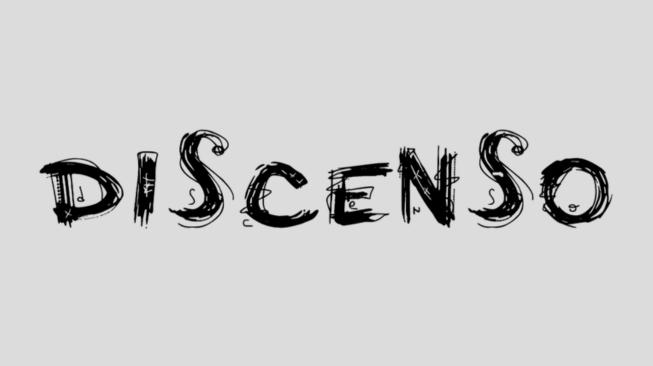Auditório do CCJ
Equipamentos, Regras e Instruções para Uso
O auditório conta com equipamentos para transmissão, como câmeras, microfones, desktop e vídeowall. A equipe de TI oferece suporte técnico para manutenção, resolução de problemas, bem como prestação de treinamento e esclarecimento de dúvidas em relação ao uso dos equipamentos do auditório, mas não atua diretamente operando os mesmos.
A organização do evento deverá designar uma pessoa responsável pela operação dos equipamentos durante sua realização. Caso essa pessoa necessite de instruções sobre como operar os equipamentos de videoconferência, deverá agendar, com antecedência(dias antes ao evento), um treinamento por meio do portal de chamados da SeTIC. Abaixo, estão as regras de utilização de uso e instruções de como inicializar e utilizar os equipamentos do auditório.
Abaixo, estão as regras de utilização de uso e instruções de como inicializar e utilizar os equipamentos do auditório:
⚠️Regras e Orientações de Uso:
- Não é permitido o uso de equipamentos de terceiros (ex.: notebooks).
- Não é permitido acessar/mexer a mesa de som.
- É proibido desconectar cabos do desktop para conexão em outros dispositivos.
- O acesso à mesa de som e aos demais componentes do rack é restrito a pessoas autorizadas (conforme aviso afixado no rack).
- Mantenha o local limpo. Ao término do evento, feche as janelas e devolva os móveis eventualmente deslocados para seus devidos lugares.
- Após o uso, desligue o desktop e os disjuntores, retire as pilhas dos microfones e solicite à portaria o fechamento do auditório.
- A solicitação de treinamento deverá ser solicitada com certa antecedência, por meio portal de chamados da SeTIC. O treinamento deverá ser agendado previamente, em data distinta do evento.
📝Instruções gerais:
🔌Como ligar as luzes e equipamentos audiovisuais
Vá até o quadro de disjuntores, localizado na parede à esquerda, onde estão o vídeowall e a tela interativa.
Ligue o primeiro e o último disjuntores, empurrando os interruptores para a esquerda, conforme imagem abaixo:
Obs.: Na imagem abaixo, ambos os disjuntores já estão ligados.
💻Como usar o Desktop Gerenciado e o videowall
Após ligar os disjuntores, ligue o computador.
Faça login no Desktop Gerenciado (como na BU ou laboratórios da UFSC).
Utilize seu idUFSC ativo (Caso não tenha criado o seu idUFSC, o procedimento de como fazer está em: FAQ):
Usuário: seu CPF (apenas números);
Senha: mesma do CAGR, Moodle, idUFSC e e-mail institucional.
Aguarde alguns instantes após o login: o sistema iniciará a sessão e carregará o Windows automaticamente.
Obs.: O desktop gerenciado entrará em modo de inatividade após uma hora sem uso, conforme o Ofício 03/2025/SeTIC.
📷Como ligar e operar a câmera
A câmera está localizada no pilar central do auditório. Para operá-la:
Utilize o controle remoto da Polycom (imagem abaixo).
Apontando para a câmera, pressione o botão central (circulado em vermelho) para ligar.
Use os botões direcionais e de zoom para ajustar a posição da câmera.
Recomenda-se apenas ligar a câmera e pressionar o botão central, que retorna à última posição configurada.
🔋Como colocar pilha nos microfones
O microfone (imagem abaixo) utiliza duas pilhas AA para seu funcionamento.
Para inseri-las, basta desenroscar a parte inferior do microfone (área circulada em vermelho na imagem) e colocar as pilhas no compartimento apropriado, observando a polaridade correta.
Ao ligar, aguarde um momento. Caso o LED acima do botão de ligar esteja vermelho, substitua as pilhas por novas, no padrão AA.
🔲Correção para o erro “searching TX” no videowall
Caso, após efetuar o login no desktop, o videowall apresente a mensagem “searching TX”, siga os passos abaixo:
Desligue o disjuntor de vídeo/áudio.
Aguarde cerca de 10 segundos.
Religue o disjuntor.
Efetue o login no desktop do auditório novamente.
Obs.: Não tente resolver o problema utilizando o controle remoto. Isso pode desconfigurar ou dessincronizar o videowall.